
Perangkat lunak ini akan menjaga driver Anda tetap aktif dan berjalan, sehingga membuat Anda aman dari kesalahan umum komputer dan kegagalan perangkat keras. Periksa semua driver Anda sekarang dalam 3 langkah mudah:
- Unduh DriverFix (file unduhan terverifikasi).
- Klik Mulai Pindai untuk menemukan semua driver yang bermasalah.
- Klik Perbarui Driver untuk mendapatkan versi baru dan menghindari kegagalan fungsi sistem.
- DriverFix telah diunduh oleh 0 pembaca bulan ini.
Notepad Windows 10 adalah editor teks default platform yang digunakan beberapa pengguna untuk file batch dan pengkodean lainnya. Notepad, bagaimanapun, sedikit mendasar dengan hanya opsi penyesuaian terbatas untuk teks. Beberapa pengguna lebih suka memiliki Notepad gelap, dengan skema warna hitam, tetapi editor teks default Windows 10 tidak menyertakan opsi tema gelap.
Windows 10 opsi gelap untuk aplikasi tidak berdampak pada Notepad. Pengguna masih dapat menambahkan latar belakang hitam ke Notepad dengan mengklik
Akses mudah dan Kontras tinggi di Pengaturan dan pilih Aktifkan kontras tinggi > Hitam Kontras Tinggi pilihan. Namun, itu juga mengubah seluruh skema warna di Windows, yang tidak ideal. Jadi, sebagian besar pengguna mungkin lebih suka menambahkan editor teks pihak ketiga alternatif dengan tema gelap ke Windows 10.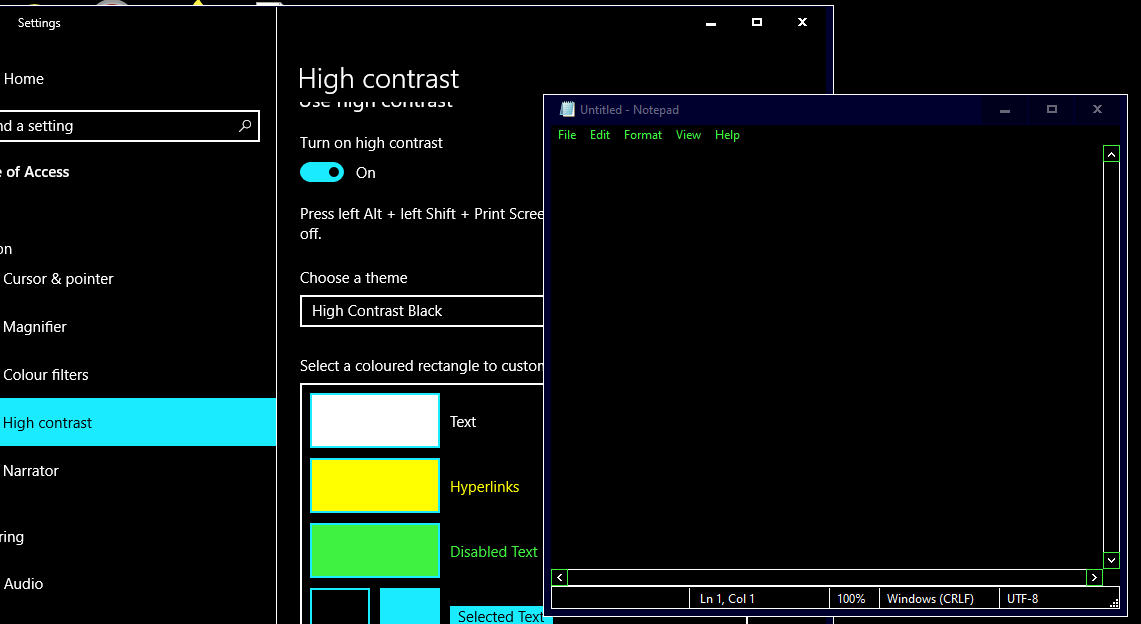
Langkah-langkah untuk Menambahkan Alternatif Notepad Gelap ke Windows 10
Lihat Aplikasi UWP Notepad Hitam
Aplikasi Black Notepad UWP adalah versi tema gelap dari editor teks default Windows 10. Jadi, hampir sama persis dengan Notepad kecuali skema warna gelap alternatifnya. Klik Dapatkan tombolnya Halaman Toko MS untuk menambahkan aplikasi ini ke Windows 10.
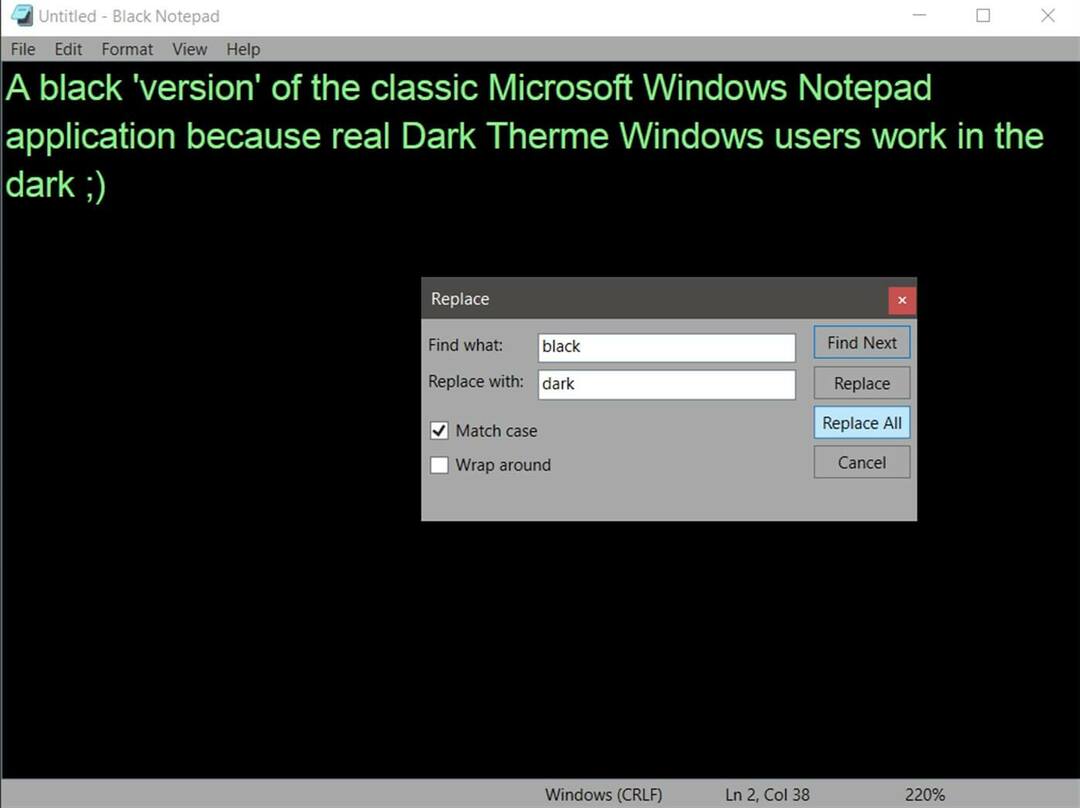
Tambahkan NotePad Hitam ke Windows 10
Black NotePad adalah editor teks pihak ketiga yang mempertahankan fitur asli Notepad. Namun, itu tidak sepenuhnya sama karena mencakup opsi dan fitur tambahan. Perbedaan yang paling menonjol adalah tema gelap default yang dapat dikonfigurasi pengguna dengan mengklik opsi skema warna alternatif pada bilah alatnya. Pengguna bisa mendapatkan editor teks ini dengan mengklik Buku Catatan Hitam di atasnya Unduh halaman Pusat.
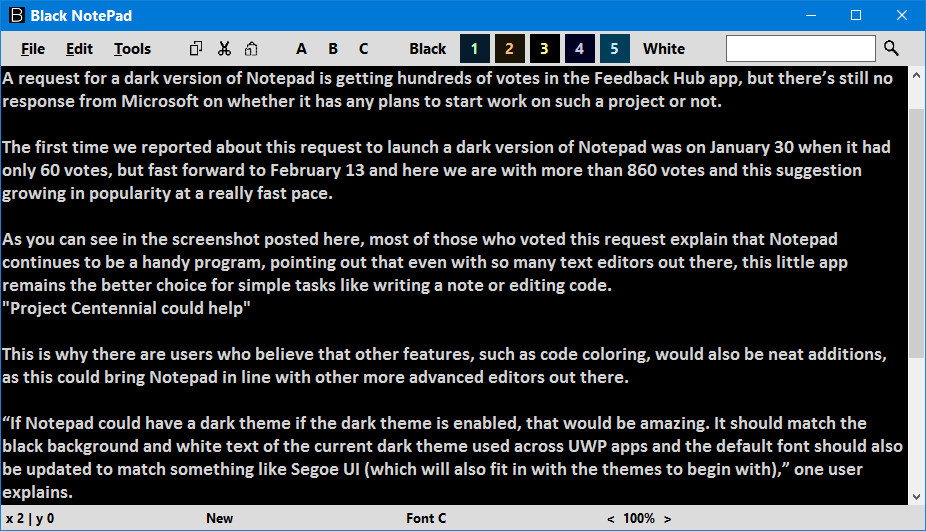
Sesuaikan Tema untuk Notepad++
- Pengguna juga dapat memilih tema gelap untuk Notepad ++ untuk menambahkan alternatif Notepad gelap ke Windows 10. Untuk melakukannya, klik Unduh pada editor teks itu Unduh Halaman untuk menyimpan penginstalnya.
- Kemudian buka wizard pengaturan Notepad++ untuk menginstalnya.
- Selanjutnya, buka jendela Notepad++ yang ditunjukkan langsung di bawah ini.
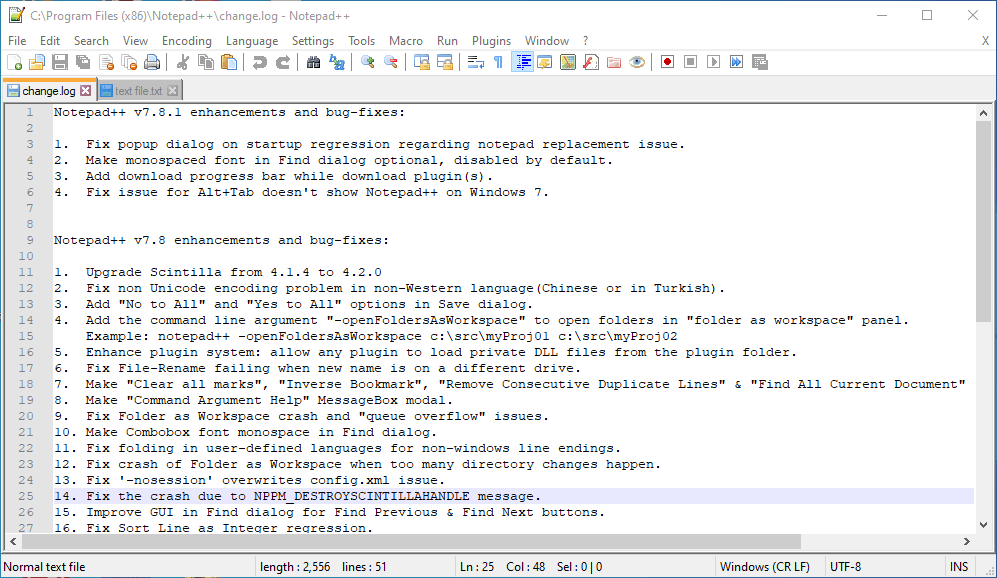
- Notepad++ memiliki tema polos secara default. Untuk mengubahnya, klik Pengaturan > Pengonfigurasi Gaya untuk membuka jendela di snapshot langsung di bawah.
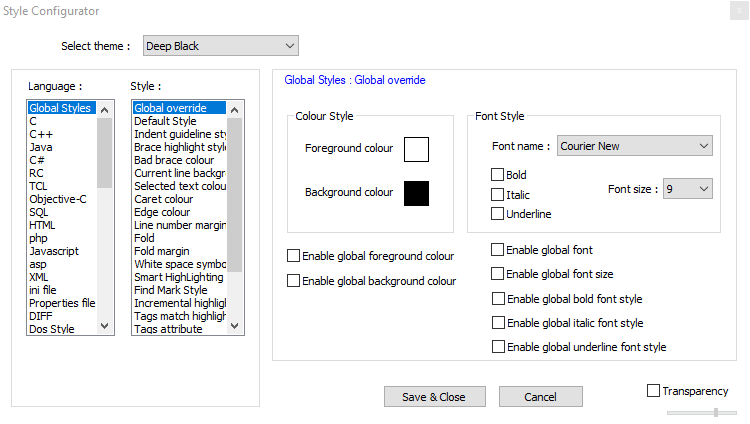
- Kemudian pilih Hitam pekat pada menu tarik-turun tema.
- Pengguna juga dapat memodifikasi warna elemen UI yang lebih spesifik dengan memilihnya di kotak Gaya. Kemudian klik kotak warna untuk membuka palet bagi mereka.
- Klik Simpan & Tutup tombol.
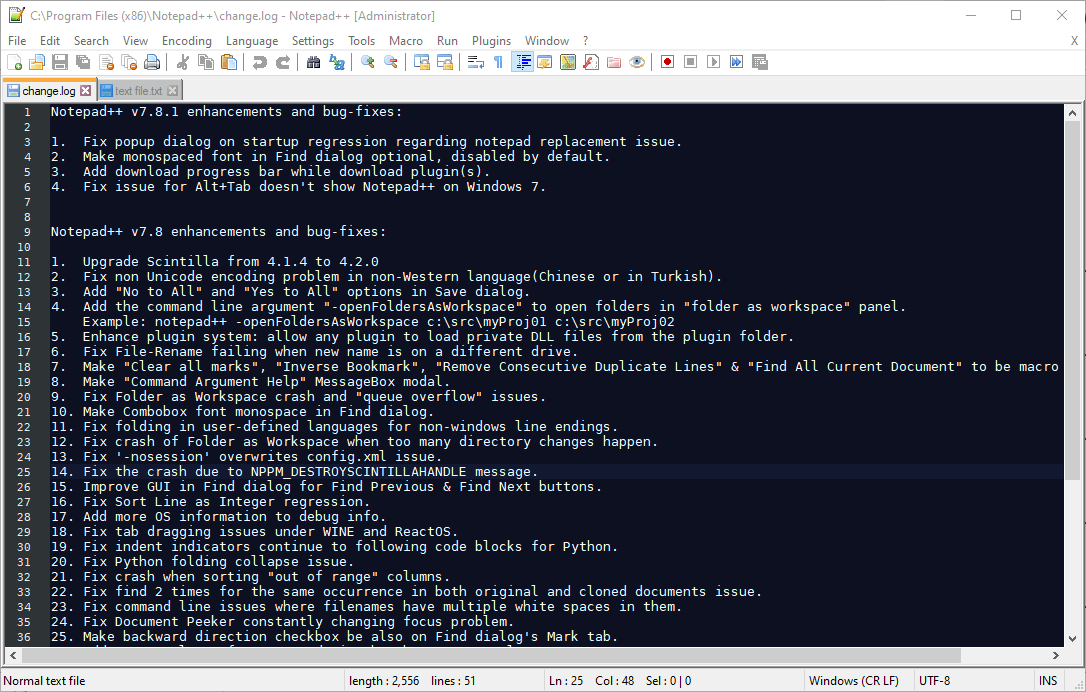
Pilih Alternatif Notepad untuk menjadi Editor Teks Default
- Setelah menambahkan salah satu perangkat lunak di atas ke Windows 10, konfigurasikan menjadi editor teks default. Untuk melakukannya, klik kanan file teks dan pilih Buka dengan.
- Klik Pilih yang lain aplikasi untuk membuka jendela file ini.
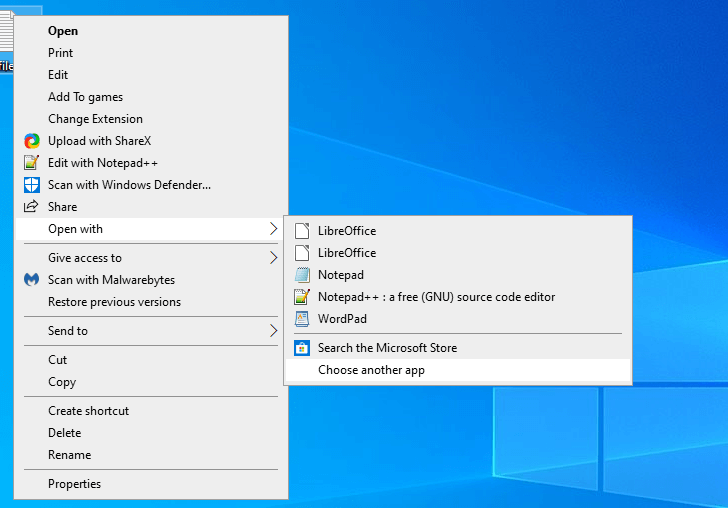
- Klik Aplikasi tambahan lainnya > Cari aplikasi lain di PC ini jika editor teks tidak terdaftar di jendela.
- Kemudian pilih perangkat lunak editor teks baru di Buka dengan jendela.
- Setelah itu, editor teks baru akan terdaftar di bagian Bagaimana Anda ingin membuka file ini? jendela. Pilih editor teks baru di sana, klik Selalu gunakan aplikasi ini untuk membuka file .txt pilihan, dan tekan tombol baik tombol.
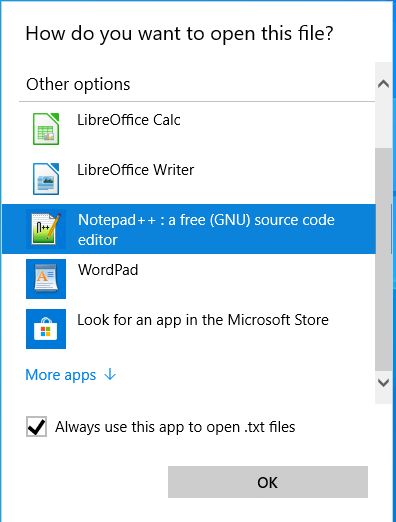
Jadi, begitulah cara pengguna dapat menambahkan alternatif Notepad bertema gelap ke Windows 10. Setelah mengonfigurasi salah satu program tersebut menjadi editor teks default, semua file TXT akan terbuka saat Anda mengkliknya.
ARTIKEL TERKAIT UNTUK DIPERHATIKAN:
- 6 alternatif Notepad terbaik untuk digunakan
- Bagaimana memulihkan dokumen Notepad di Windows 10


